怎么添加右键新建菜单
在Windows10系统中,右键新建菜单是一个非常方便的功能,它允许我们快速创建各种类型的文件和文件夹,系统默认的右键新建菜单选项有时并不能完全满足我们的需求。为了更好地适应个人化的工作习惯,我们可以通过自定义右键新建菜单来添加我们经常使用的文件类型。在本文中将介绍一些简单的方法和步骤,帮助我们实现Windows10系统右键新建菜单的自定义。无论是为了提高工作效率还是为了更好地组织文件,自定义右键新建菜单都是一个非常实用的技巧。
具体方法:
1.首先,按键盘(win+R)打开,在输入regedit,并敲回车
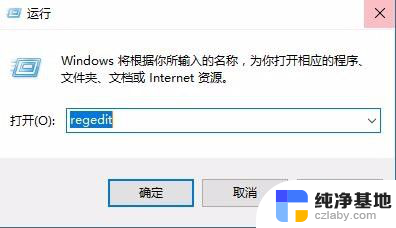
2.按照
HKEY_CURRENT_USER\Software\Microsoft\Windows\CurrentVersion\Explorer\
Discardable\PostSetup\ShellNew\Classes
的路径寻找,最后一步的classes是在右侧中的键。而不是左边的
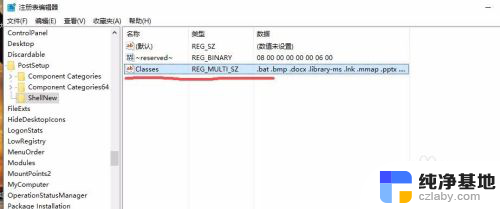
3.双击打开classes可以看到其中的键值
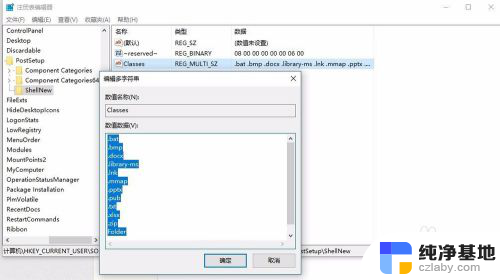
4.可以根据自己的需求删掉不需要的新建菜单就可以完成了,可以根据后缀名称删掉不需要的新建方式就可以了。下面是常见的后缀格式
.bat 新建批处理文件
.lnk 新建快捷方式
.txt 新建文本文档
.docx 新建word
.xlsx 新建excel
.pptx 新建幻灯片
.rar 新建rar压缩
.zip 新建zip压缩
Folder 新建文件夹
.Briefcase 公文包
.jnt 新建日记本
.contact 新建联系人
.bmp BMP图像
5.修改出现这种情况,不用惊慌。重新启动系统就行,这是因为一些新建菜单不能删除,向微软的.pub文档。
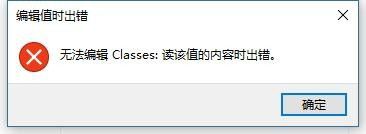
以上就是如何添加右键新建菜单的全部内容,如果遇到这种情况,你可以按照以上步骤进行解决,非常简单快速。
- 上一篇: 剪贴板快捷键怎么打开
- 下一篇: win10电脑耳机声音闷闷的怎么办
怎么添加右键新建菜单相关教程
-
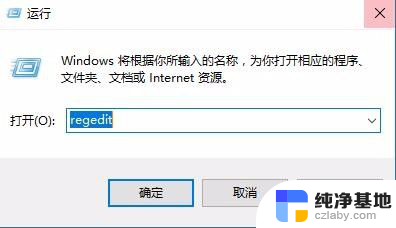 怎么增加右键新建功能
怎么增加右键新建功能2024-03-10
-
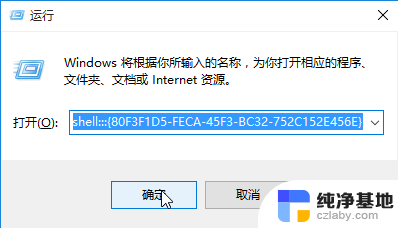 鼠标右键菜单栏在左边
鼠标右键菜单栏在左边2024-02-21
-
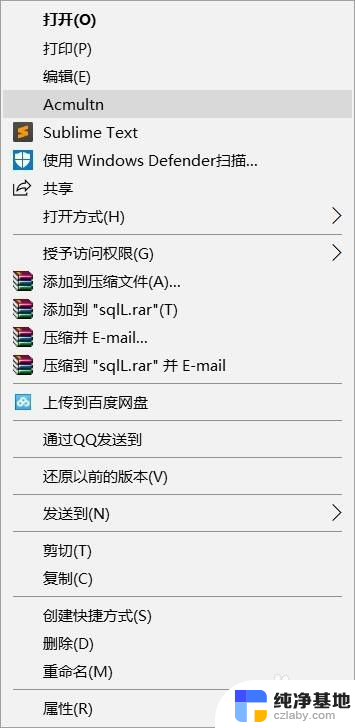 如何清理鼠标右键多余菜单
如何清理鼠标右键多余菜单2024-01-29
-
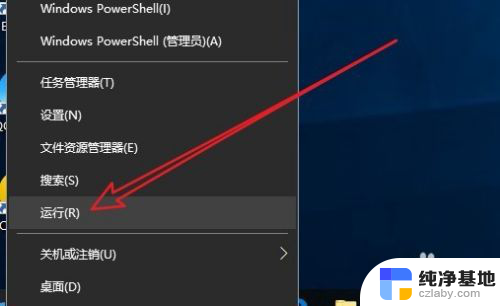 win10如何删除右键菜单选项
win10如何删除右键菜单选项2024-01-03
win10系统教程推荐
- 1 window10专业版是什么样的
- 2 如何查看系统激活码
- 3 电脑任务栏开始菜单不见了
- 4 电脑硬盘48位恢复密钥
- 5 应用开机启动怎么设置
- 6 调节字体大小在哪里
- 7 调整电脑显示器亮度
- 8 电脑系统自带的杀毒软件在哪里
- 9 win10专业版免费永久激活密钥
- 10 win10的裁剪图片的工具